Traitement d'images par lots comme un outil professionnel. Nous aimons beaucoup développement de site webet le soutien à ceux déjà créés. Création de design, rédaction d'articles thématiques, remplissage de supports médiatiques, etc. Tout cela demande beaucoup de travail lorsqu'on travaille avec des images. Et s'il y avait des centaines de ces images ? Surtout quand il faut assurer la rapidité du site, qui, par conséquent, nécessite la compression maximale des images sans perte de qualité. C'est-à-dire pour faire la taille d'image optimale et sélectionner le format requis pour le Web.
problème
Vous avez probablement entendu plus d'une fois parler de solutions professionnelles telles que Photoshop ou Pixelmator. Ce sont vraiment des outils très puissants dont il est difficile de se passer dans le monde moderne. Cependant, ni l'un ni l'autre ne peut fonctionner avec le traitement d'images par lots. Lorsque j'ai besoin de traiter, par exemple, 350 images avec les mêmes paramètres. 350 fois pour ouvrir, modifier, enregistrer Photoshop ? Nous avons commencé à chercher la meilleure solution pour suivre les autres fournisseurs de logiciels. Et ils l'ont trouvé ! Rapide, pratique, multiplateforme !
XnConvert
Faites attention à la liste énorme de fonctions que le programme peut exécuter sur les fichiers en mode batch. Incroyable!

Le programme ne pèse pratiquement rien. Téléchargez et installez instantanément
Lien vers le site développeur et le programme : https://www.xnview.com/en/xnconvert/
Le programme est disponible pour macOS, Windows, Linux... Ce qui fait très plaisir !
Mode d'emploi
Après avoir ouvert le programme, nous voyons une fenêtre pour charger un groupe d'images à éditer. Remplissez tous les fichiers à éditer ici.

Dans l'onglet suivant, nous sélectionnons séquentiellement les actions qui doivent être effectuées sur un groupe d'images. Dans chaque opération, nous configurons les paramètres de l'action elle-même. Pour que le programme comprenne non seulement « quoi faire », mais aussi « comment le faire ». Dans notre cas, nous devons redimensionner toutes les images. La taille doit être modifiée de manière à ce que l'image ne soit pas rognée et que la hauteur ne dépasse pas 600 pixels.

L'étape suivante consiste à choisir ce que nous voulons voir à la sortie. Nous configurons le format de sortie et ses paramètres. Sélectionnez le dossier dans lequel vous souhaitez enregistrer les fichiers traités. Le format de fichier doit être jpg !

Cliquez sur le bouton "Convertir" dans le coin inférieur droit de la fenêtre et attendez. Le traitement par lots des images a commencé. Après quelques instants, le programme finira son travail. Si vous avez des milliers d'images, vous n'avez pas besoin d'attendre que le programme traite l'intégralité du lot. Avec les fichiers déjà traités, vous pouvez immédiatement.

LOGICIEL GRATUIT! Bien qu'il soit grand temps pour les développeurs de prendre des frais substantiels pour un produit aussi unique !
PS Les images de cet article ont été traitées via le programme décrit !










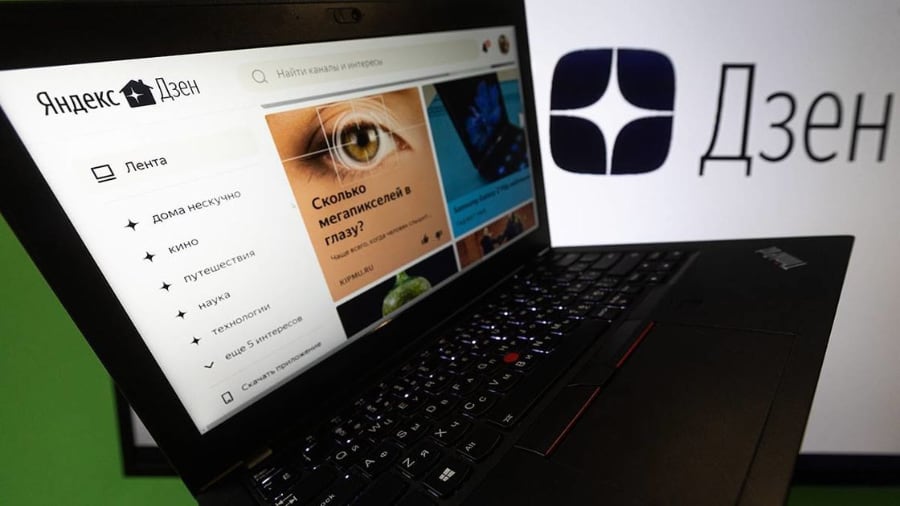






Auteur: Studia3D Aggregator
Plus d'articles de Studia3D Aggregator